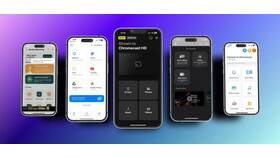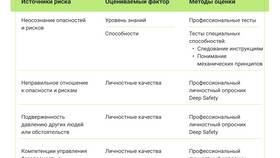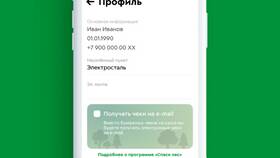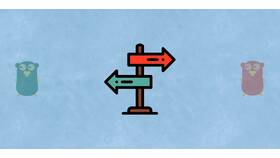| Метод | Необходимые компоненты | Поддерживаемые модели |
| AirPlay | Apple TV или Smart TV с AirPlay 2 | iPhone 5 и новее |
| HDMI-адаптер | Адаптер Lightning-HDMI или USB-C-HDMI | Все модели iPhone |
| Беспроводные адаптеры | Chromecast, Miracast-совместимые устройства | Зависит от адаптера |
- Подключите Apple TV к телевизору через HDMI
- Убедитесь, что Apple TV и iPhone в одной сети Wi-Fi
- На iPhone откройте Центр управления
- Нажмите "Повтор экрана"
- Выберите ваш Apple TV из списка
- Введите код, если появится запрос
- Подключите адаптер к iPhone
- Соедините HDMI-кабель с адаптером и телевизором
- Выберите соответствующий HDMI-вход на телевизоре
- Экран iPhone автоматически появится на телевизоре
| Параметр | AirPlay | HDMI-кабель |
| Качество изображения | До 1080p | До 4K |
| Задержка | Незначительная | Минимальная |
| Стабильность | Зависит от сети Wi-Fi | Стабильное |
- Убедитесь, что телевизор поддерживает нужную технологию
- Обновите прошивку телевизора до последней версии
- Для AirPlay включите функцию в настройках Apple TV
- Для беспроводных адаптеров выполните сопряжение
- Нет подключения - проверьте совместимость устройств
- Прерывистое соединение - усильте сигнал Wi-Fi
- Черный экран - проверьте кабели и входы
- Нет звука - выберите правильный аудиовыход
| Функция | Описание |
| Зеркальное отображение | Полная копия экрана iPhone |
| Трансляция контента | Передача только видео без дублирования интерфейса |
Выбор оптимального способа вывода экрана iPhone на телевизор зависит от вашего оборудования и требований к качеству изображения. Для повседневного использования удобнее AirPlay, для важных презентаций - проводное подключение.